최초의 Windows 시스템은 16비트 MS-DOS 기반 커널을 사용하여 시스템 서비스에 액세스하기 위해 그래픽 쉘을 실행했습니다. 그 마지막 문장이 기술 용어집을 찾는 데 혼란을 주었다면 마음을 진정시키십시오. 이 기사의 정보는 전문가와 일반인 모두가 액세스할 수 있습니다. 64비트 버전의 Windows에서 32비트 응용 프로그램을 실행할 때 몇 가지 문제가 발생했을 수 있습니다. 그렇다면 왜 이런 일이 발생하고 해결 방법에 대해 알아보려면 계속 읽으십시오.

몇 가지 필요한 개념
간단한 사실은 처음부터 이 문제가 발생해서는 안 된다는 것입니다. Windows에는 올바르게 작동하는 경우 64비트 및 32비트 응용 프로그램이 모두 정상적으로 실행되는 데 필요한 환경을 제공하는 에뮬레이터가 있습니다. 이 에뮬레이터(WOW64)는 파일 및/또는 레지스트리 충돌을 방지하기 위해 32비트 응용 프로그램을 64비트 응용 프로그램에서 분리합니다. 기술적인 설명에 따르면 32비트 프로세스는 64비트 DLL을 실행할 수 없으므로 문제가 발생할 수 있습니다.

명심해야 할 것은 실제로 16비트 응용 프로그램을 실행 중일 수 있으며 확실히 작동하지 않을 수 있다는 것입니다. 프로그램이 16비트인지 확인하는 빠른 방법은 컴퓨터에서 해당 위치로 이동하는 것입니다. 마우스 오른쪽 버튼으로 클릭하고 드롭다운 메뉴에서 속성을 선택합니다. 속성 탭에 "버전" 또는 "이전 버전" 탭이 있으면 16비트 응용 프로그램이 아닙니다.
호환 가능하게 만들기
호환성 문제가 있는 소프트웨어를 실행하려고 할 때 가장 먼저 시도해야 하는 것은 호환성 모드에서 실행하는 것입니다. 요즘에는 현실적으로 해결되는 문제가 거의 없지만 Windows 95가 NT로 대체되었을 때 매우 유용한 기능이었습니다.
호환 모드에서 응용 프로그램을 실행하려면 파일 탐색기에서 해당 응용 프로그램으로 이동하여 마우스 오른쪽 버튼을 클릭합니다. 위와 동일하게 메뉴에서 속성을 클릭합니다. 속성에서 호환성 탭을 클릭합니다. "이 프로그램을 호환 모드로 실행:" 상자를 클릭하고 사용할 Windows 버전을 선택합니다. 그런 다음 적용을 클릭하고 애플리케이션을 실행해 보십시오. 몇 가지 옵션만 있어야 하므로 모두 살펴보십시오.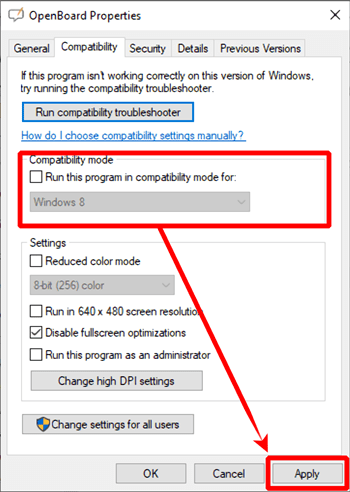
32비트 애플리케이션 활성화
철저하게 하려면 Windows 서비스에서 32비트 응용 프로그램이 활성화되어 있는지 확인할 수 있습니다. 이렇게 하려면 다음 단계를 따르세요.
- Windows 검색 상자에 "Windows 기능"을 입력하고 가장 일치하는 항목을 선택하여 Windows 기능에 액세스하여 시작합니다.
- 인터넷 정보 서비스 확인란을 선택하고 확인을 클릭합니다. 이 기능을 설치하는 데 1분 정도 걸립니다.
- Windows 검색 상자에 "인터넷 정보 서비스"를 입력하고 가장 일치하는 항목을 선택하여 IIS 관리자를 시작합니다.
- 왼쪽 창에 컴퓨터 이름이 표시되면 확장하고 응용 프로그램 풀을 클릭합니다.
- 오른쪽 창에서 DefaultAppPools를 마우스 오른쪽 버튼으로 클릭하고 고급 설정을 선택합니다.
- "32비트 응용 프로그램 사용"을 선택하고 False에서 True로 변경합니다.
- 확인을 클릭하고 컴퓨터를 다시 시작합니다.
이 작업을 완료하면 응용 프로그램을 다시 실행해 보십시오. WOW64가 올바르게 작동한다면 이것은 필요하지 않지만 어떤 경우에는 효과적인 것으로 입증되었습니다.
잘못된 프로그램 파일
이전 프로그램은 때때로 설치를 혼동하고 해당 파일이 잘못된 폴더에 들어갈 수 있습니다. 이것은 설치가 차질 없이 끝난 것처럼 보이기 때문에 감지하기가 특히 어렵습니다.
64비트 버전의 Windows에서는 모든 64비트 응용 프로그램이 "Program Files(x86)" 폴더에 설치됩니다. 여기에는 설치된 응용 프로그램과 관련된 모든 파일이 포함됩니다. 그러나 32비트 프로그램은 "Program Files"라는 별도의 폴더에 저장됩니다. 경로가 설치에서 잘못 코딩된 경우 응용 프로그램이 잘못된 폴더에 설치되었을 수 있습니다.

이 문제를 해결하려면 일부 설치 코드를 편집해야 하지만 그렇게 할 필요는 없으며 어쨌든 소스 코드에 액세스하지 못할 수도 있습니다. 임시 솔루션의 경우 설치된 파일을 찾아 "Program Files" 폴더에 수동으로 복사하기만 하면 됩니다.
면도와 이발, 두 가지
이것은 32비트 응용 프로그램을 실행할 때 직면할 수 있는 문제 중 일부일 뿐입니다. 하지만 이를 방지하기 위한 대책이 마련돼 있기 때문에 절대 일어나서는 안 된다고 강조할 수는 없다. 다른 호환성 문제를 다루고 있을 가능성이 훨씬 더 높습니다. 레지스터가 문제를 일으키고 있다고 확신하는 경우 기사에 설명된 솔루션으로 시작하십시오.
기사의 방법이 도움이 되었습니까? 32비트 레지스터가 실제로 문제의 원인인지 확인하게 된 이유는 무엇입니까? 아래 의견에서 추론을 공유하십시오.

